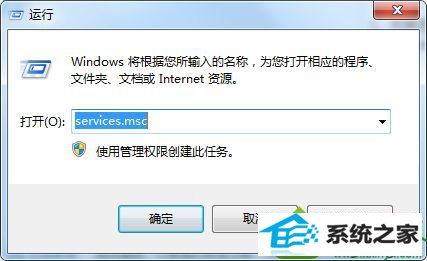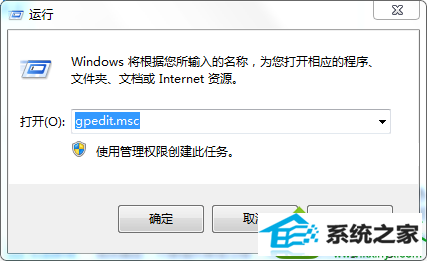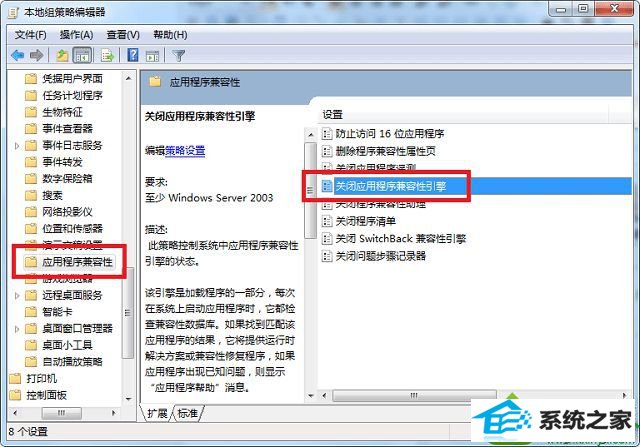win10系统不兼容地下城与勇士的详细步骤
时间:2019-07-10 08:40 来源: https://www.xggww.com 作者:Win7系统之家
今天和大家分享一下win10系统不兼容地下城与勇士问题的解决方法,在使用win10系统的过程中经常不知道如何去解决win10系统不兼容地下城与勇士的问题,有什么好的办法去解决win10系统不兼容地下城与勇士呢?小编教你只需要1、首先进入桌面,按下“win + R”快捷键打开运行窗口,输入“services.msc”并点击确定打开服务; 2、打开服务窗口后,在列表中找到“rogram Compatibility assistant service”服务,双击打开;就可以了;下面就是我给大家分享关于win10系统不兼容地下城与勇士的详细步骤::
兼容方法: 1、首先进入桌面,按下“win + R”快捷键打开运行窗口,输入“services.msc”并点击确定打开服务;
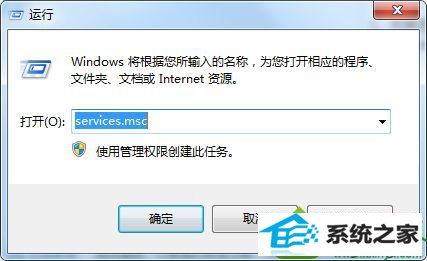
2、打开服务窗口后,在列表中找到“rogram Compatibility assistant service”服务,双击打开;

3、打开属性窗口后,将启动类型设置为“禁用”,点击“停止”按钮,然后点击确定;

4、回到桌面,再次按下“win + R”快捷键打开运行,输入“gpedit.msc”并点击确定打开组策略;
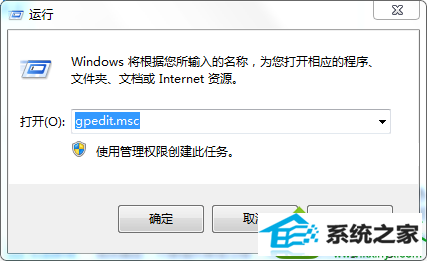
5、来到“本地组策略编辑器”页面后,在左侧依次展开“计算机配置--管理模板--windows 组件--应用程序兼容性”,然后在右侧的窗口找到“关闭应用程序兼容性引擎”,双击打开;
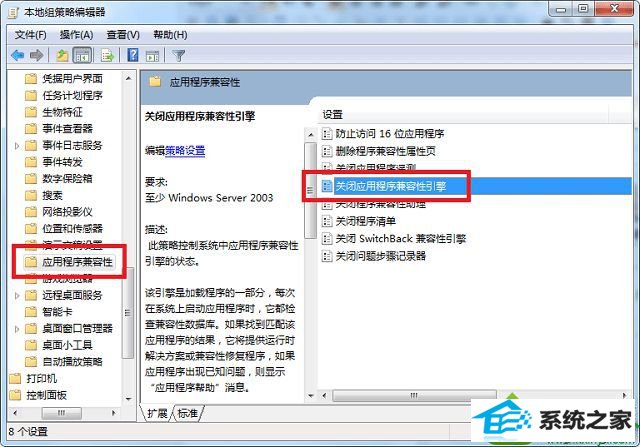
6、进入策略编辑窗口后,将其设置为“已启用”,点击确定,之后对“关闭程序兼容性助理”策略执行相同的操作即可。

以上就是win10兼容dnf的方法的所有内容了,大家只要按照以上步骤关闭“rogram Compatibility assistant service”服务,启用2个策略就可以解决dnf不兼容的问题。